Avez-vous déjà rencontré un problème d'absence de son lors de l'enregistrement d'écran avec QuickTime Player ? L'absence de son lors de l'enregistrement d'écran avec QuickTime Player est un problème courant rencontré par les utilisateurs lorsqu'ils tentent d'enregistrer des tutoriels importants, des parties de jeu ou même des réunions. Bien que QuickTime Player soit une méthode fiable pour enregistrer un écran, les problèmes de son peuvent être agaçants. Corrigeons ce problème et assurons-nous que tous nos enregistrements d'écran soient toujours accompagnés d'un son clair et net.
Partie 1 : Pourquoi L’enregistrement D’écran QuickTime N’a-t-il Pas de Son ?
Il arrive souvent que l'enregistrement d'écran QuickTime ne contienne aucun son en raison de problèmes courants, facilement résolus. Découvrez toutes les raisons possibles pour lesquelles votre enregistrement d'écran n'était pas accompagné d'un son :
- Parfois, le volume du système est coupé ou trop faible et QuickTime Player ne capte pas le son.
- Si QuickTime Player n’a pas les autorisations nécessaires pour accéder au microphone, il ne capturera même pas l’audio pendant l’enregistrement.
- Ne pas choisir l'entrée audio appropriée peut être une autre cause de l'absence de son.
- Une version obsolète de QuickTime Player ou un MacOS obsolète peut rencontrer des problèmes, entraînant des enregistrements d'écran coupés.
- Il n'y a aucune source audio à enregistrer.
Partie 2 : 5 Méthodes Pour Résoudre le Problème D'enregistrement D'écran Sans Son de QuickTime Player
Après avoir identifié les causes probables de l'absence de son dans l'enregistrement d'écran de QuickTime Player, passons aux solutions. Comment résoudre ce problème pour que nos enregistrements d'écran contiennent les sons système ? Essayez chacune des solutions ci-dessous :
-
1. Mettre à jour et redémarrer QuickTime Player
Assurez-vous d'avoir installé la dernière version de QuickTime Player sur votre Mac, puis fermez-le et relancez-le. Mettre à jour et redémarrer QuickTime Player permet souvent de résoudre les problèmes empêchant l'enregistrement du son.
-
2. Autoriser QuickTime à accéder au microphone
Ensuite, vérifiez si l'accès au microphone de QuickTime Player a été révoqué. Pour cela, accédez à Système > Préférences > Sécurité et confidentialité > Confidentialité. Ensuite, dans la barre de gauche, accédez à Microphone et recherchez les applications autorisées à y accéder. Si QuickTime Player est décoché, cochez la case pour l'autoriser.

-
3. Vérifiez les paramètres d'entrée audio
Si vous ne sélectionnez pas le périphérique d'entrée audio approprié au début de votre enregistrement d'écran, celui-ci sera incomplet. Pour éviter cela, lancez QuickTime Player et sélectionnez « Nouvel enregistrement ». Cliquez ensuite sur « Options » et choisissez « Microphone intégré ».

-
4. Régler le volume du haut-parleur
Si le volume de vos haut-parleurs ou de votre microphone est trop faible, l'enregistrement ne sera pas possible ; il est donc nécessaire de l'augmenter. Pour cela, cliquez sur l'icône Apple, accédez aux Préférences Système, puis à Son, puis à Entrée. Montez ensuite le volume d'entrée.

-
5. Utiliser des alternatives pour l'enregistrement
Enfin, si tout le reste a échoué et que vous en avez assez de QuickTime Player, nous vous recommandons d’utiliser un outil alternatif à QuickTime pour enregistrer votre écran. HitPaw Edimakor est un logiciel formidable pour réaliser cette tâche, et nous le présenterons en détail ci-dessous.
Partie 3 : Enregistrement D'écran QuickTime Player Sans Son ? Essayez Edimakor
HitPaw Edimakor est un éditeur vidéo basé sur l'IA avec fonction d'enregistrement d'écran. Vous pouvez non seulement enregistrer votre écran avec le son, mais aussi capturer votre webcam et votre voix simultanément. Le son enregistré est clair et la qualité d'enregistrement est excellente, jusqu'à 4K. HitPaw Edimakor offre un large éventail de fonctionnalités :
- Toutes sortes d'outils d'édition vidéo et audio, du recadrage de base et du découpage vidéo aux outils avancés comme la correction des couleurs et la conversion de format.
- Outils d'enregistrement d'écran et d'enregistrement audio intégrés.
- Plusieurs options d'exportation vidéo et audio dans différents formats et résolutions.
- Sous-titrage automatique et autres outils alimentés par l'IA.
Voici comment enregistrer l’écran de votre ordinateur avec l’audio à l’aide de HitPaw Edimakor :
-
Exécutez Edimakor sur votre ordinateur, puis cliquez sur l'option « Enregistrement d'écran ». Cliquez sur « Enregistrement d'écran » parmi les options qui s'affichent.

-
Après avoir sélectionné la zone de votre écran à enregistrer, choisissez la source audio. Cliquez sur l'icône du microphone dans la barre d'outils flottante.

-
Appuyez ensuite sur le gros bouton rouge pour commencer l'enregistrement. Une fois terminé, vous pouvez exporter le fichier enregistré au format de votre choix.
Partie 4 : Comment Enregistrer une Vidéo avec L'audio dans QuickTime Player
Nous allons maintenant vous montrer comment éviter que l'enregistrement d'écran de votre Mac n’ait pas de son lors de l'enregistrement avec QuickTime Player. Il vous suffit de suivre quelques étapes et le tour est joué :
1. Ouvrez QuickTime Player sur votre Mac et cliquez sur « Nouvel enregistrement d'écran ». Vous pouvez également appuyer sur Commande + Maj + 5 pour ouvrir la barre d'outils de capture d'écran.
2. Avant de commencer l'enregistrement d'écran, recherchez le bouton Options. Cliquez dessus et choisissez la source audio appropriée.
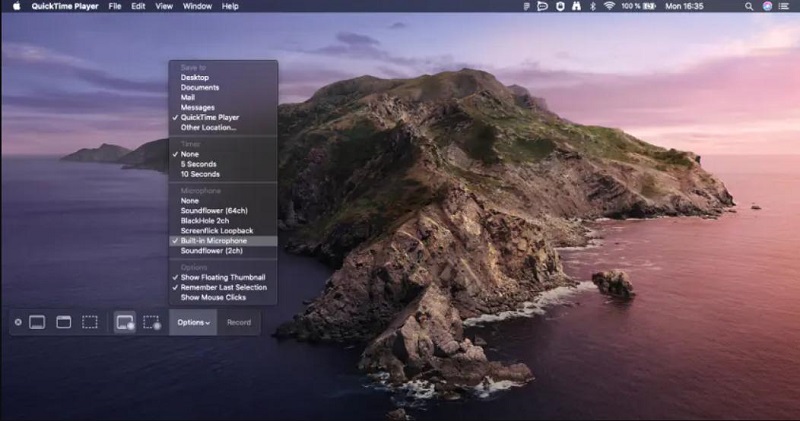
3. Choisissez ensuite l'option « Enregistrer l'écran entier » ou « Enregistrer une partie de l'écran » et lancez-vous. Enregistrer un écran avec audio sur Mac est très simple.
Partie 5 : FAQ sur L'enregistrement D'écran Mac Sans Son
-
Q1. Pourquoi l'enregistrement de mon écran Mac n'a-t-il pas de son ?
R1. L'enregistrement d'écran de votre Mac n'émet pas de son pour diverses raisons. Soit vous n'avez pas sélectionné l'entrée audio appropriée, soit l'outil d'enregistrement d'écran n'a pas accès au microphone.
-
Q2. Comment enregistrer un écran avec uniquement l'audio sur Mac ?
R2. Si vous souhaitez enregistrer l'écran avec uniquement l'audio, c'est-à-dire que vous ne voulez que l'audio sans la vidéo, utilisez la nouvelle fonction d'enregistrement audio du lecteur QuickTime.
-
Q3. Comment faire une capture d'écran sur Mac ?
R3. Pour faire une capture d'écran sur Mac, appuyez simplement sur Maj + Commande + 3 pour capturer l'intégralité de l'écran, ou si vous voulez une partie de votre écran, appuyez sur Maj + Commande + 4.
Conclusion
QuickTime Player est un outil performant de lecture vidéo et d'enregistrement d'écran. Cependant, des problèmes fréquents, comme l'absence de son lors de l'enregistrement d'écran QuickTime, rendent son utilisation souvent pénible. Dans cet article, nous avons abordé les différentes raisons pour lesquelles des problèmes audio surviennent avec QuickTime Player et proposé des solutions. De plus, si vous souhaitez éviter d'utiliser QuickTime Player, vous pouvez utiliser HitPaw Edimakor pour enregistrer l'écran avec l'audio sur votre ordinateur Mac.
HitPaw Edimakor (Montage Vidéo)
- Montage vidéo basée sur l'IA sans effort, aucune expérience n'est requise.
- Ajoutez des sous-titres automatiques et des voix off réalistes aux vidéos avec notre IA.
- Convertissez des scripts en vidéos avec notre générateur de scripts IA.
- Explorez une riche bibliothèque d'effets, d'autocollants, de vidéos, d'audios, de musique, d'images et de sons.

Page d'accueil > Conseils pour l'enregistrement vidéo > Enregistrement D'écran QuickTime Player Sans Son ? Résoudre le Problème Maintenant [5 Méthodes]
Laisser un Commentaire
Créez votre avis sur les articles HitPaw Edimakor

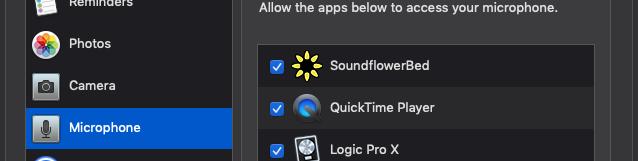
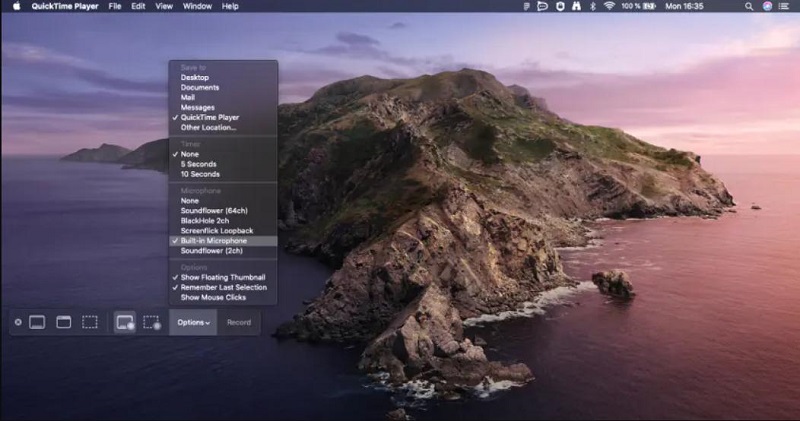
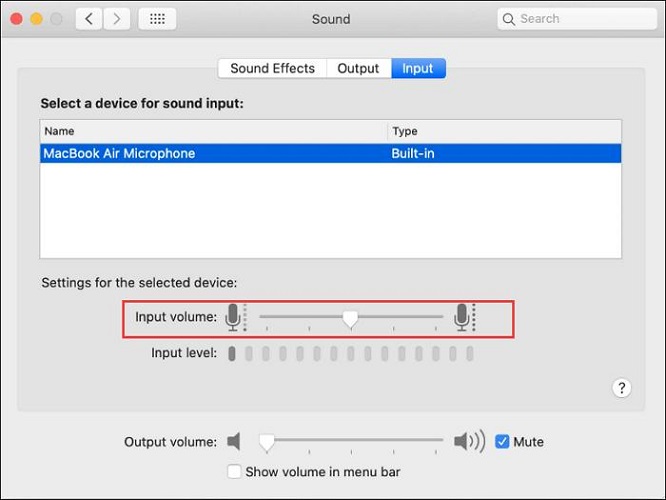




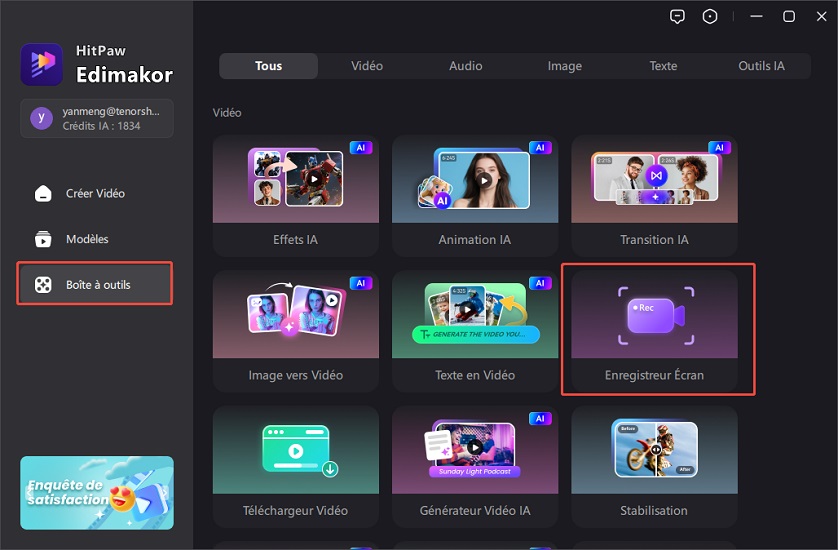
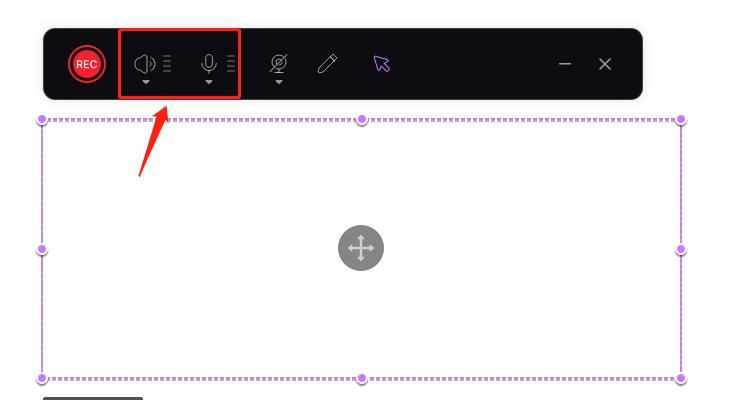




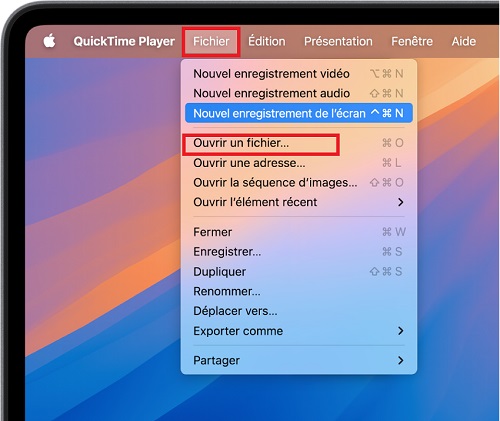


Renaud Norbert
Rédacteur en chef
Renaud Norbert le rédacteur en chef d'Edimakor, dédié à l'art et à la science du montage vidéo. Passionné par la narration visuelle, Yuraq supervise la création de contenu de haute qualité qui propose des conseils d'experts, des tutoriels approfondis et les dernières tendances en matière de production vidéo.
(Cliquez pour noter cet article)